win10列印服務自動停止怎麼辦 win10列印服務自動停止處理辦法
- WBOYWBOYWBOYWBOYWBOYWBOYWBOYWBOYWBOYWBOYWBOYWBOYWB原創
- 2024-09-12 09:51:391324瀏覽
對於 Windows 10 使用者來說,印表機連線問題可能令人頭痛。其中一個常見問題是列印服務自動停止。這種故障會阻止使用者列印文檔,給工作帶來不便。為了解決這個令人沮喪的問題,php小編小新為您提供了詳細的逐步指南。這篇教學將引導您找到 Print Spooler 服務,並指導您關閉並重新啟動它,從而恢復列印功能。請繼續閱讀以了解如何輕鬆解決 Windows 10 中列印服務自動停止的問題。
win10列印服務自動停止處理辦法
1、按下win+R開啟執行,輸入:services.msc 點選確定開啟服務。
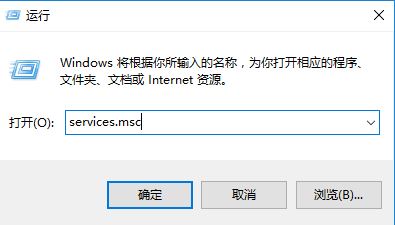
2、找到print spooler服務,點選右鍵將其停用。
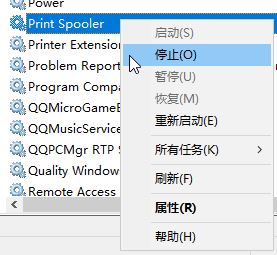
3、開啟此電腦,依序開啟:C:Windowssystem32spool 資料夾,將PRINTERS資料夾刪除(提示權限的時候點選「是」即可)。
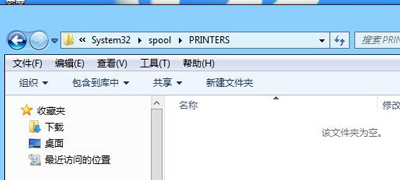
4、回到服務介面,啟動Print Spooler服務即可。
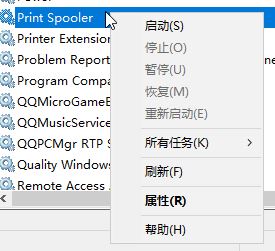
以上是win10列印服務自動停止怎麼辦 win10列印服務自動停止處理辦法的詳細內容。更多資訊請關注PHP中文網其他相關文章!
陳述:
本文內容由網友自願投稿,版權歸原作者所有。本站不承擔相應的法律責任。如發現涉嫌抄襲或侵權的內容,請聯絡admin@php.cn

